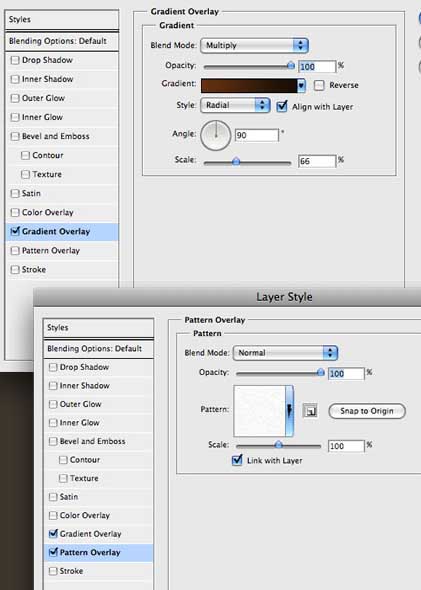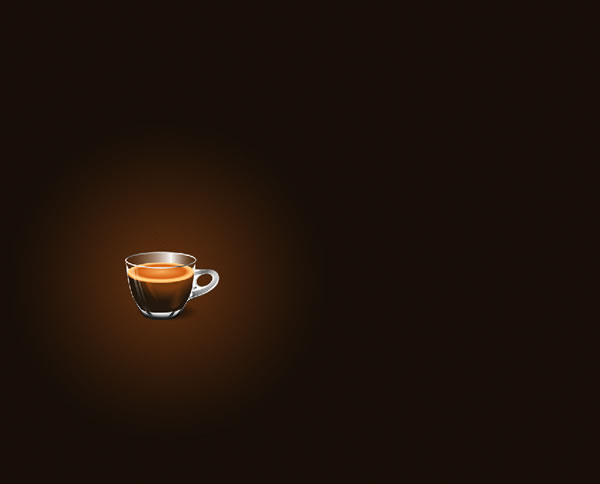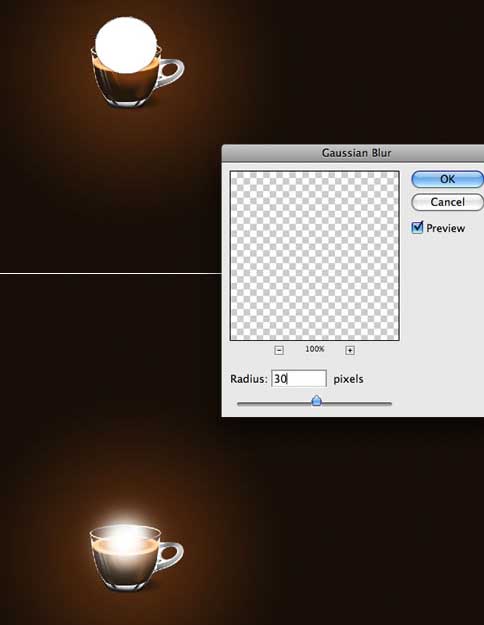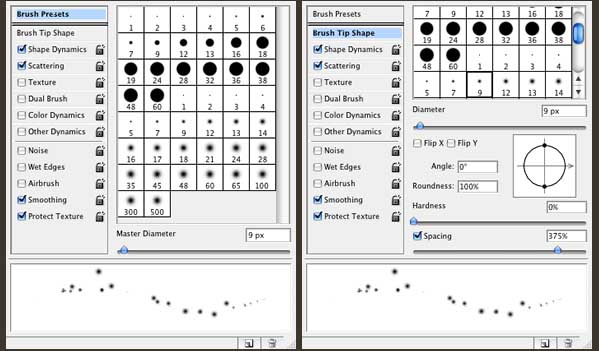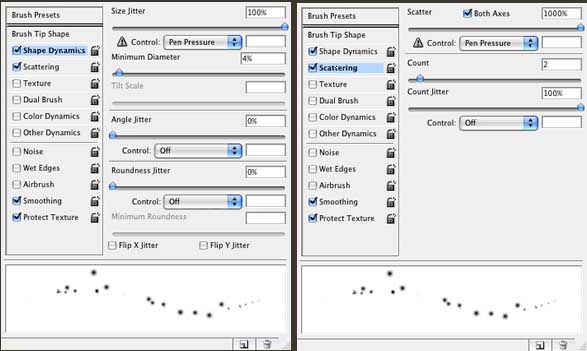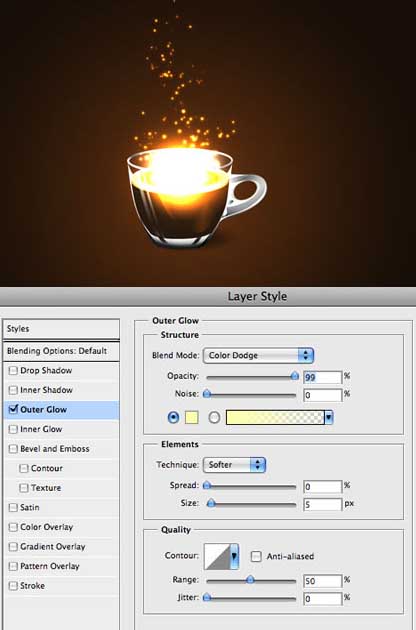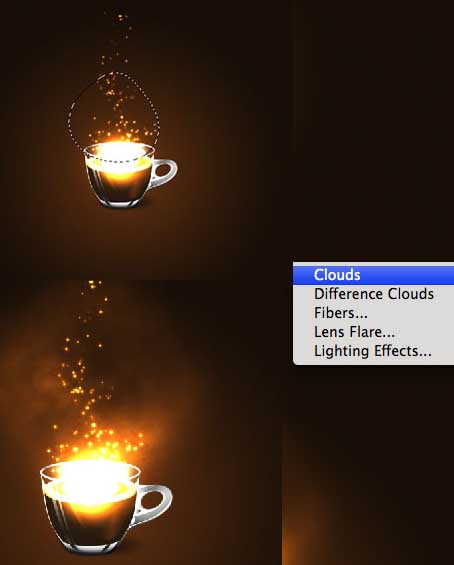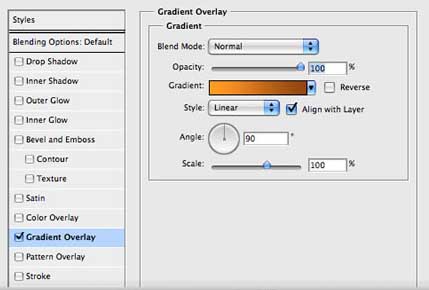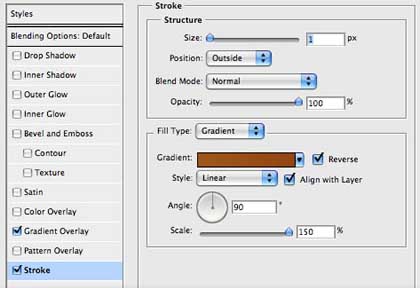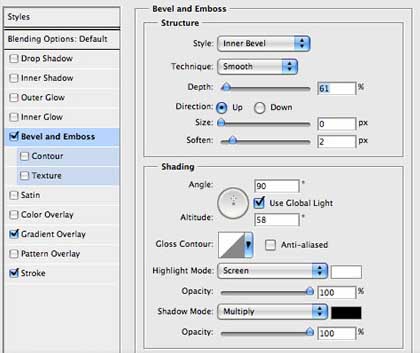【 tulaoshi.com - ps入门教程 】
本教程漂亮的咖啡币纸的制作方法。制作的时候分两部分透光的咖啡杯及文字。教程中多次用到图层样式和笔刷,不过那些参考的数据都是英文的,看起来有点吃力!
最终效果

1. 建立一个新文档,给背景层中增加 Gradient Overlay(渐变叠加) 和 Pattern Overlay(图案叠加). 的层效果,设置如图:
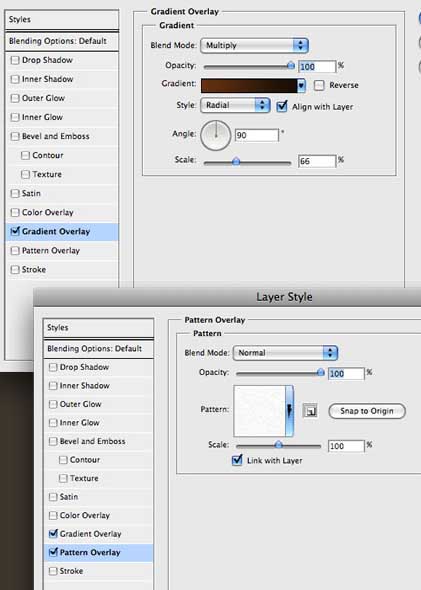
2. 这里需要一个咖啡杯的素材,将咖啡杯选出后复制到渐变的区域。
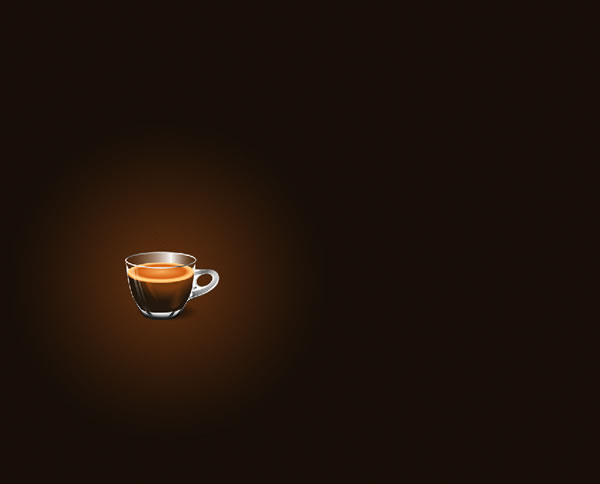
3. 建立一个新层,在工具箱中选择椭圆工具并在咖啡杯上选择椭圆区域,并使用白色填充。在菜单中选择 Filter()BlurGaussian Blur (滤镜模糊高斯模糊),设置如下:
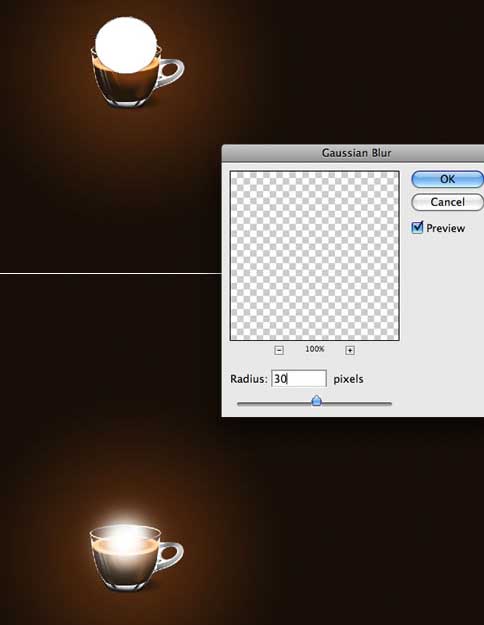
4. 建立一个新的目录,修改目录的叠加模式改为Color Dodge(颜色减淡)模式,将刚才建立的层移动到此目录中。

5.下面我们来建立让人美妙的火花效果,按F5打开笔刷控制面板,设置如下图,设置颜色为白色,在刚刚建立的目录内再建立一个新层,使用毛笔工具画出火花。
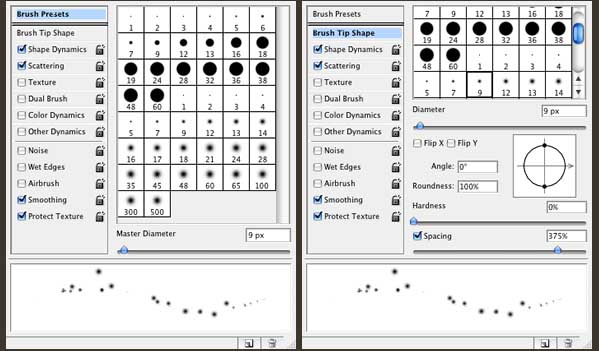
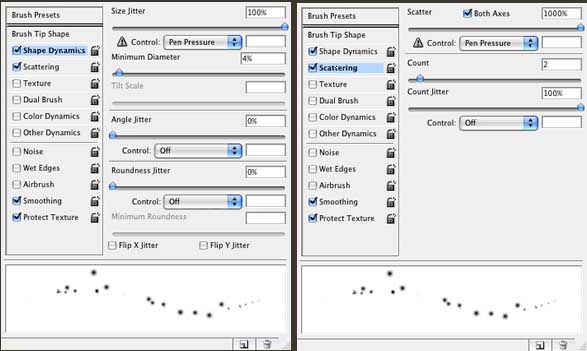
6. 对该层添加外发光(Outer Glow)层效果,效果如图:
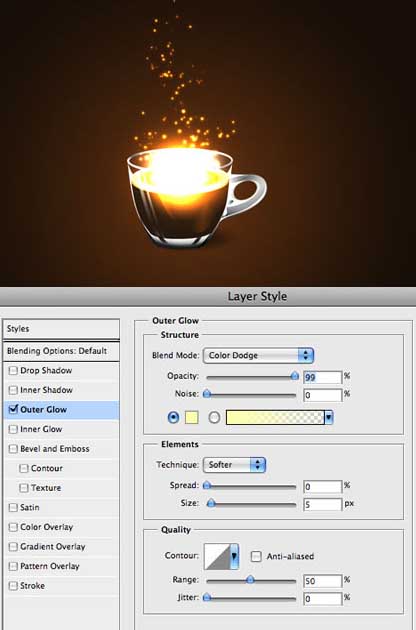
(本文来源于图老师网站,更多请访问https://www.tulaoshi.com)7. 下面我们再添加些咖啡的热气,在目录之外建立一个新层,将层叠加模式改为Color Dodge(颜色减淡)模式,使用套索工具选择一个不规则区域,并羽化40像素,请确认调色板中前景色是白色,背景色为黑色,执行菜单中FilterRenderClouds(滤镜渲染云彩),如果你觉得效果不够可以多次执行该滤镜。
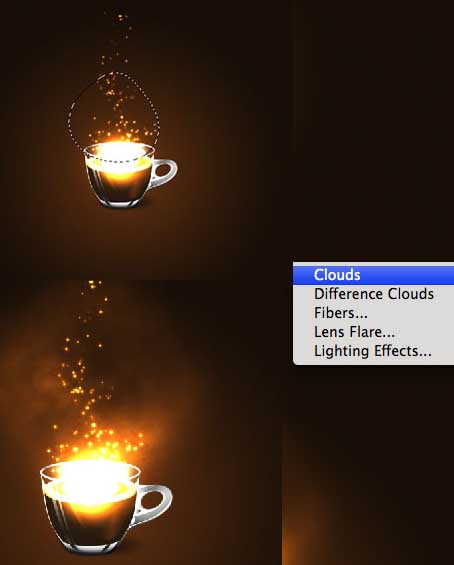
8. 添加一些文字,并且给文字应用上文字特效。

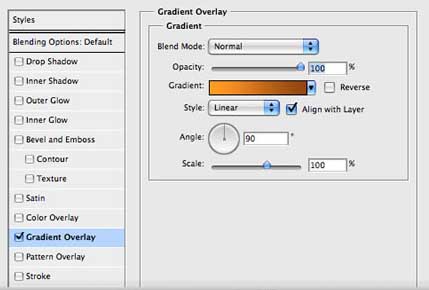
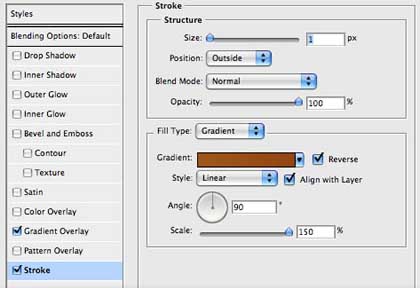
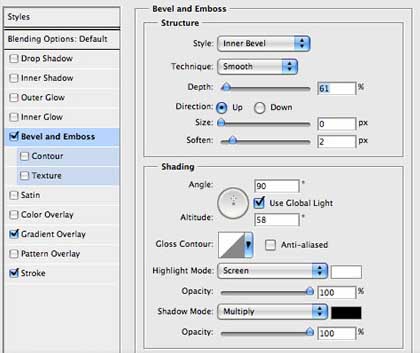
9. 你还可以再创建一些效果使图片更生动:

(本文来源于图老师网站,更多请访问https://www.tulaoshi.com)10. 总结,这个教程主要使用了Photoshop强大的层和笔刷效果,希望对你有用。